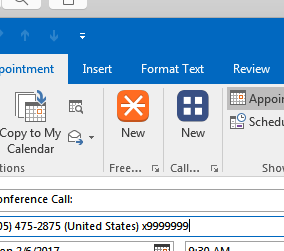အစည်းအဝေးခေါ်ဆိုမှုများပြုလုပ်ရန်အခက်ခဲဆုံးအပိုင်းကဘာလဲ။ အထူးသဖြင့်သူတို့ကအချိန်ဇုန်တွေအနှံ့ဖြန့်တဲ့အခါမှာဖိတ်ကြားသူများစွာကိုညှိနှိုင်းတာထက်ပိုခက်ခဲတာမရှိဘူး။ FreeConference.com အတွက် Outlook Plugin သည်ဤလုပ်ငန်းစဉ်ကိုအလွန်တရာရိုးရှင်းလွယ်ကူစေသည်။ အစီအစဉ်များအကြားကူးပြောင်းခြင်းမရှိတော့ပါ။
ဖုန်းခေါ်ဆိုမှုကို အမြန်ကြိုတင်မှာယူပါ သို့မဟုတ် အနာဂတ်အတွက် အစီအစဉ်ဆွဲပါ။ PCs အတွက် FreeConference.com ၏ Outlook Plugin ဖြင့်၊ သင်သည် ခေါ်ဆိုမှုအသစ်များကို အချိန်ဇယားဆွဲခြင်း၊ ဖိတ်ကြားချက်များပေးပို့ခြင်း၊ စိတ်ကြိုက်ရွေးချယ်မှုများကို စီမံခန့်ခွဲခြင်း၊ အကောင့်အချက်အလက်များကို ပြန်လည်သုံးသပ်ခြင်းနှင့် သင်၏ရှိပြီးသားအဆက်အသွယ်များနှင့် အစည်းအဝေးစီမံခန့်ခွဲမှုကိရိယာများကို အသုံးပြု၍ ထပ်တလဲလဲအစည်းအဝေးများကို ဖန်တီးနိုင်ပါသည်။ ကျန်တာအားလုံးက မင်းရဲ့ ကွန်ဖရင့်ကို ခေါ်ဖို့ပဲကျန်တော့တယ်။
ဤသည်မှာ ဤအခမဲ့ကိရိယာဖြင့် ပေးဆောင်ထားသော ကောင်းမွန်သောအင်္ဂါရပ်အချို့သာဖြစ်သည်-
- ဖိတ်ကြားချက်တွင် မည်သည့် dial-in များ ပေါ်လာသည်ကို ရွေးချယ်ခြင်းအတွက် ခွင့်ပြုပါ။
- သင်၏ရှိပြီးသား Outlook အဆက်အသွယ်ဒေတာဘေ့စ်နှင့်ပေါင်းစည်းပါ။
- Outlook ၏ 64-bit ဗားရှင်းများကိုထောက်ပံ့သည်။
- အစီအစဉ်ဆွဲနေစဉ်တွင် ပါဝင်သူများ၏ ရရှိနိုင်မှုကို စစ်ဆေးရန် သင့်အား ခွင့်ပြုသည် (Outlook အတွင်းတွင် ဖွင့်ထားလျှင်)။
- ဒက်စ်တော့ သို့မဟုတ် စင့်ခ်လုပ်ထားသော စမတ်ဖုန်းမှ လွယ်ကူစွာ ဝင်ရောက်နိုင်ရန် ပါဝင်သူအားလုံး၏ Outlook ပြက္ခဒိန်တွင် စီစဉ်ထားသော အစည်းအဝေးနှင့် အချက်အလက်ကို ပေါင်းထည့်သည်။
- ခေါ်ဆိုမှုအသေးစိတ်အချက်အလက်များကို အမြန်ကြည့်ရှုရန်အတွက် Subject နှင့် Dial-In ကို အီးမေးလ်ခေါင်းစီးတွင် ကြိုတင်ထည့်သွင်းထားသည်။
FreeConference.com Outlook Plugin ကို download လုပ်ပါ PC များအတွက် ယခုချက်ချင်း အချိန်ဇယားဆွဲပါ။ မင်းမရှိရင် မင်းဘယ်လိုနေထိုင်ခဲ့လဲ တွေးမိလိမ့်မယ်။
မှတ်ချက်- သင်သည် အမွေအနှစ် FreeConference.com အသုံးပြုသူဖြစ်ပါက၊ သင်သည် လိုအပ်သည်။ အဟောင်းဗားရှင်းကို download လုပ်ပါ.
တပ်ဆင်ခြင်းလမ်းညွှန်များ (Windows အတွက်သာ)
- Microsoft Outlook ကိုသင်၏ကွန်ပျူတာတွင်ထည့်သွင်းထားပြီးဖြစ်ကြောင်းသေချာပါစေ။
- ဒေါင်းပြီးဖွင့်ပါ Outlook အတွက် FreeConference.com မန်နေဂျာ သင်၏ Windows ကွန်ပျူတာပေါ်တွင်။
- မျက်နှာပြင်ပေါ်ရှိ ညွှန်ကြားချက်များကို လိုက်နာပါ။ တပ်ဆင်မှုဝစ်ဆာမှတစ်ဆင့် သွားလာရန် 'Next' ကိုနှိပ်ပြီး နောက်ဆုံးမျက်နှာပြင်ရှိ 'Finish' ကိုနှိပ်ပါ။
- ၎င်းသည်ဖွင့်ထားပြီးပါက Outlook ကိုပြန်လည်စတင်ပါ။
ဂုဏ်ယူပါတယ်။ ယခုသင်သည် Outlook အတွက် FreeConference Manager ကိုသုံးနိုင်သည်။ အစည်းအဝေးဖိတ်စာကိုထုတ်ရန် Outlook Dashboard မှ FreeConference.com လိုဂိုကိုနှိပ်ပါ။

ဤနေရာကိုကလစ်နှိပ်ပါ!
အကောင့်မရှိဘူးလား။ ယခုဝင်မည်!
[ninja_form id = 7]